outlook文件存储位置 Outlook如何查看邮件存储位置和添加文件
更新时间:2023-11-17 17:46:08作者:yang
outlook文件存储位置,Outlook是一款功能强大的电子邮件管理软件,它不仅可以方便地收发邮件,还可以帮助我们有效地组织和管理电子邮件,在使用Outlook的过程中,我们有时会遇到需要查找邮件存储位置或添加文件的需求。了解Outlook邮件的存储位置和添加文件的方法,不仅可以帮助我们更好地管理和备份邮件,还能提高工作效率。本文将介绍Outlook邮件存储位置的相关知识,并教你如何添加文件到邮件中。
具体步骤:
1.点击outlook邮箱,打开outlook邮箱,首页如下图
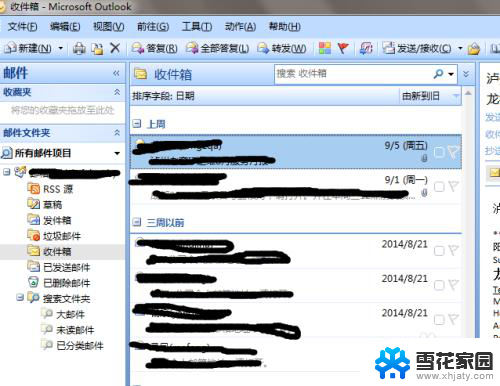
2.找到菜单栏上的“工具”,工具下面有个“帐户设置”。选择帐户设置就可以对用户的信息进行设置。
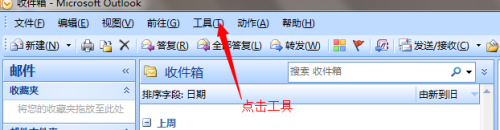
3.打开“帐户设置”,然后点击数据文件,如下图所示:

4.点击数据文件后,这时你就可以看到你现在邮件存放的位置。如果你想添加归档的旧文件,点击添加按钮即可。
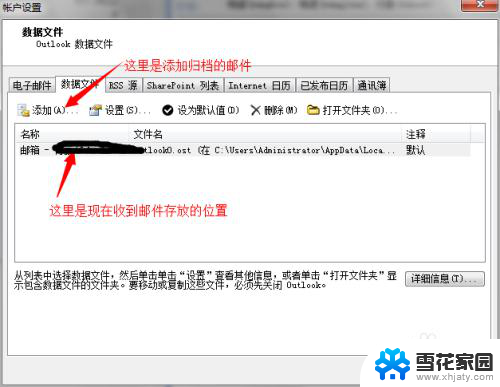
5.点击添加按钮后,弹出一个框。点击确定即可,这里选择你要添加归档文件的位置,选择后缀名为pst的文件,点击确定,整个添加过程就完成了。
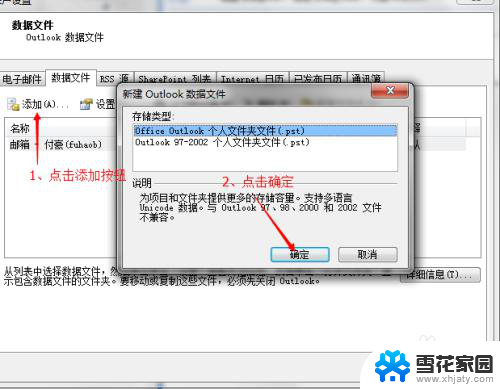
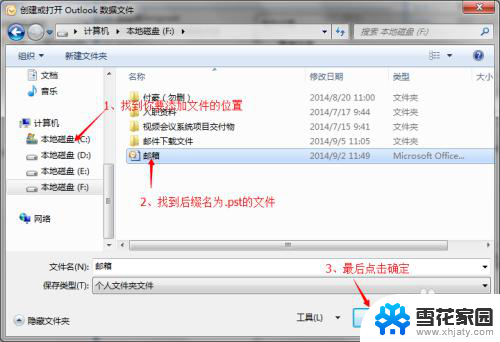
以上就是outlook文件存储位置的全部内容,如果有任何疑问,用户可以根据以上小编提供的方法进行操作,希望这些方法能够帮助到大家。
outlook文件存储位置 Outlook如何查看邮件存储位置和添加文件相关教程
-
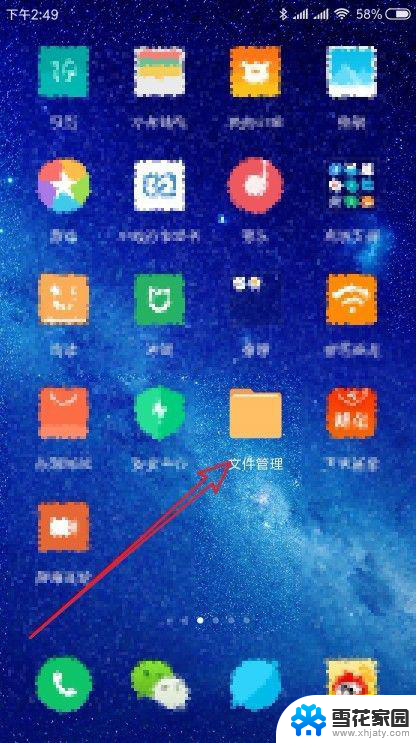 保存文件在哪里找到 如何查看手机文件的存储位置
保存文件在哪里找到 如何查看手机文件的存储位置2023-11-29
-
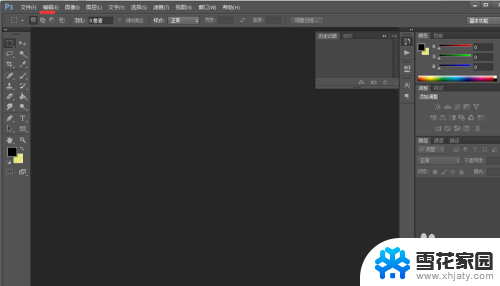 ps怎么设置存储位置 Photoshop如何更改文件保存位置
ps怎么设置存储位置 Photoshop如何更改文件保存位置2024-02-23
-
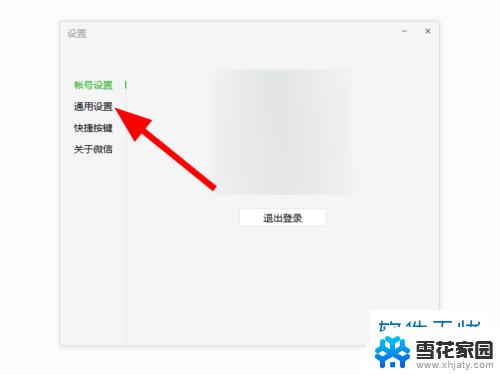 微信文件管理默认保存路径 电脑微信默认文件存储位置
微信文件管理默认保存路径 电脑微信默认文件存储位置2024-03-02
-
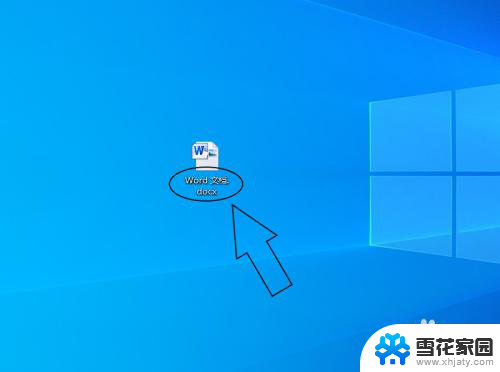 电脑word文档保存到哪里去了 word文件默认存储位置
电脑word文档保存到哪里去了 word文件默认存储位置2024-08-30
- 电脑存储位置改成d盘 电脑如何设置默认存储到D盘
- 电脑浏览器视频缓存文件在哪 视频文件缓存位置查询
- outlook邮件后缀怎么设置 Outlook邮件结尾个人签名设置方法
- 微信里的文件保存在电脑哪里 微信电脑版文件存储位置在哪里
- outlook邮箱怎么导出邮件 Outlook邮件内容导出方法
- outlook怎么归档邮件 Outlook如何自动归档邮件
- 打印机显示脱机状态怎么解决win0 打印机脱机无法打印怎么办
- window系统怎么设置锁屏密码 电脑桌面密码安全设置
- windows可以删除文件 笔记本文件删除方法
- 惠普windows七系统的电脑怎么恢复出厂设置? 笔记本电脑系统恢复方法
- window 10如何调电脑亮度 电脑屏幕亮度调节方法
- 电脑提示windows无法格式化怎么办 windows无法完成格式化的解决办法
电脑教程推荐